
时间:2021-07-10 02:25:29 来源:www.win10xitong.com 作者:win10
我们现在的电脑基本都是安装的win10系统,有时候总会遇到一些奇怪的问题,今天小编就遇到了Win10显卡赫兹如何修改的问题,Win10显卡赫兹如何修改这样的不常见的问题,还真把一些大神给弄懵了。我们这次可以尝试着自己来解决Win10显卡赫兹如何修改的问题,这样我们的电脑相关知识水平又有所提高了。可以尝试以下小编的办法:1、点击左下角开始,打开设置。2、在windows设置中点击“系统&rdquo就轻而易举的处理好了。大伙还是没有明白的话下面我们就一步一步的详细说说Win10显卡赫兹如何修改的操作手段。
小编推荐系统下载:萝卜家园Win10纯净版
Win10修改显卡赫兹方法
1.单击左下角的开始打开设置。
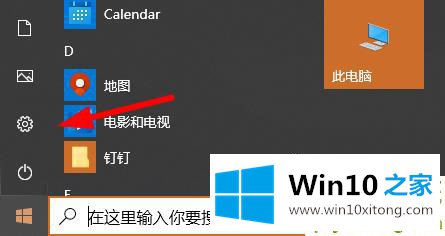
2.在窗口设置中点击“系统”。
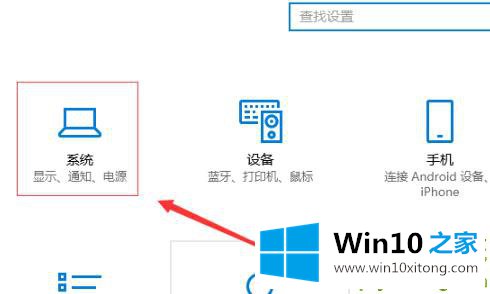
3.然后单击左侧任务栏中的“显示”,并选择右侧的“显示适配器属性”。
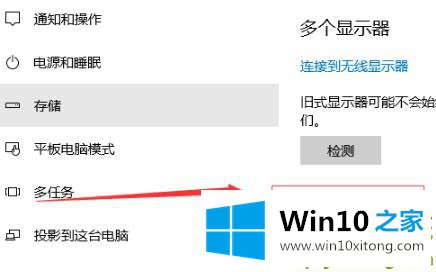
4.单击任务选项中的“监控”。
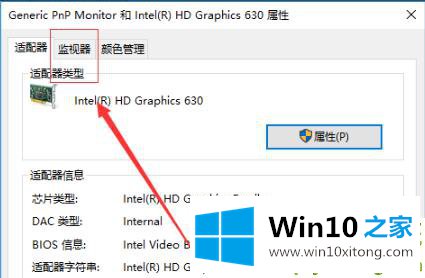
5.最后,您可以查看赫兹速率,并单击下拉菜单进行设置。
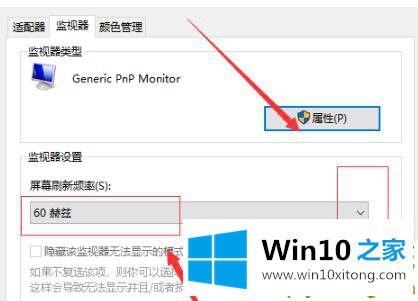
关于Win10显卡赫兹如何修改的操作手段就给大家说到这里了,我们很高兴能够在这里给大家分享电脑知识,谢谢各位。